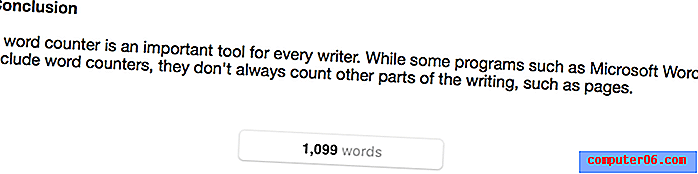Hoe u uw Hotmail-account doorstuurt naar Outlook.com
Hoewel het mogelijk is om een Outlook.com-e-mailadres te maken met uw bestaande Hotmail-account en automatisch al uw Hotmail-berichten naar uw Outlook.com-account te laten sturen, is het proces niet perfect. Mensen die met deze methode Outlook.com-accounts maken, hebben gemeld problemen te hebben met het openen van hun nieuwe accounts, dus er is nog een andere optie waarmee u een nieuw Outlook.com-adres kunt maken met de e-mailnaam van uw keuze (het hoeft dus niet dezelfde naam hebben als uw mogelijk verouderde Hotmail-account) en stuur uw Hotmail-berichten vervolgens door naar uw nieuwe Outlook.com-adres. Voor deze procedure moet u uw Hotmail.com-account koppelen aan uw Outlook.com-account, waarna u Hotmail eenvoudig kunt instellen om door te sturen naar Outlook.com.
Doorsturen van Hotmail naar Outlook.com
Door uw berichten op deze manier door te sturen, krijgt u de mogelijkheid om uw accounts afzonderlijk te blijven beheren, of u kunt volledig migreren naar Outlook.com door alleen uw Hotmail-berichten te beheren vanuit de inbox van Outlook.com. Deze tutorial gaat ervan uit dat je al de nodige stappen hebt gevolgd om je Hotmail- en Outlook.com-account aan elkaar te koppelen. Als je dit nog niet hebt gedaan, klik je hier om de instructies te volgen en je bestaande Hotmail-account te koppelen aan je nieuwe Outlook.com-adres. Zodra de twee accounts zijn gekoppeld, kunt u de onderstaande instructies volgen om uw berichten door te sturen naar de nieuwe inbox van Outlook.com.
Stap 1: Open een webbrowservenster en ga naar www.hotmail.com.
Stap 2: Voer uw Hotmail-e-mailadres en wachtwoord in hun respectievelijke velden in en klik vervolgens op de knop Aanmelden .
Stap 3: klik op uw naam in de rechterbovenhoek van het venster en klik vervolgens op Opties .
Stap 4: Klik op Mail aan de linkerkant van het venster.

Stap 5: klik op de link E-mail doorsturen onder het gedeelte Uw account beheren van het venster.
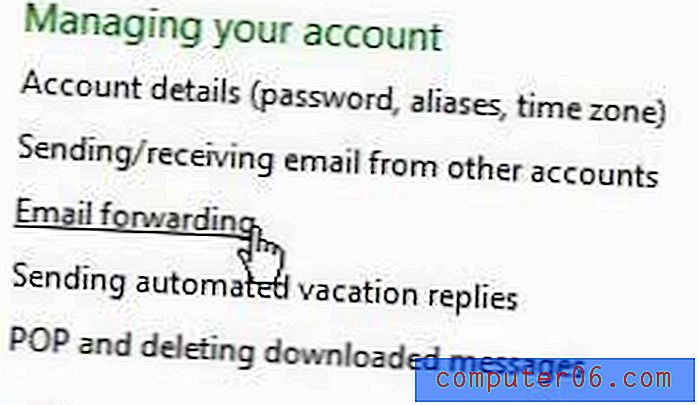
Stap 6: Klik op de optie links van Stuur uw e-mail door naar een ander e-mailaccount en typ uw Outlook.com-adres in het veld in het midden van het venster.
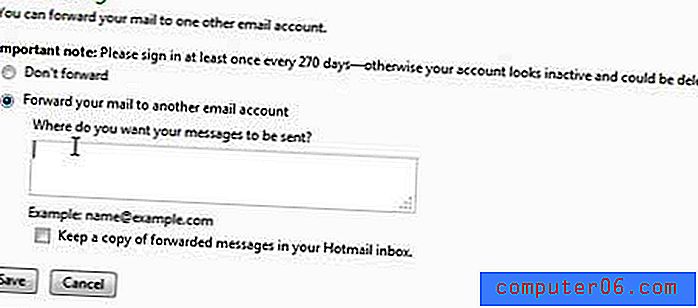
Stap 7: klik op de knop Opslaan .
Aangezien de twee accounts al zijn gekoppeld, hoeft u geen beveiligingsverificatie te verstrekken. De berichten verschijnen gewoon in beide inboxen.